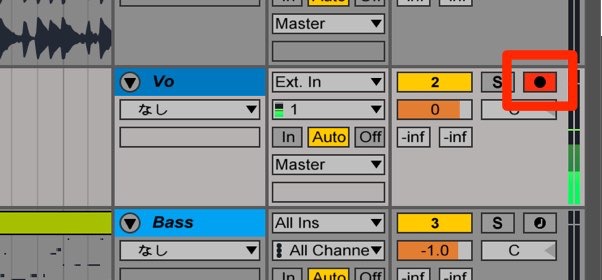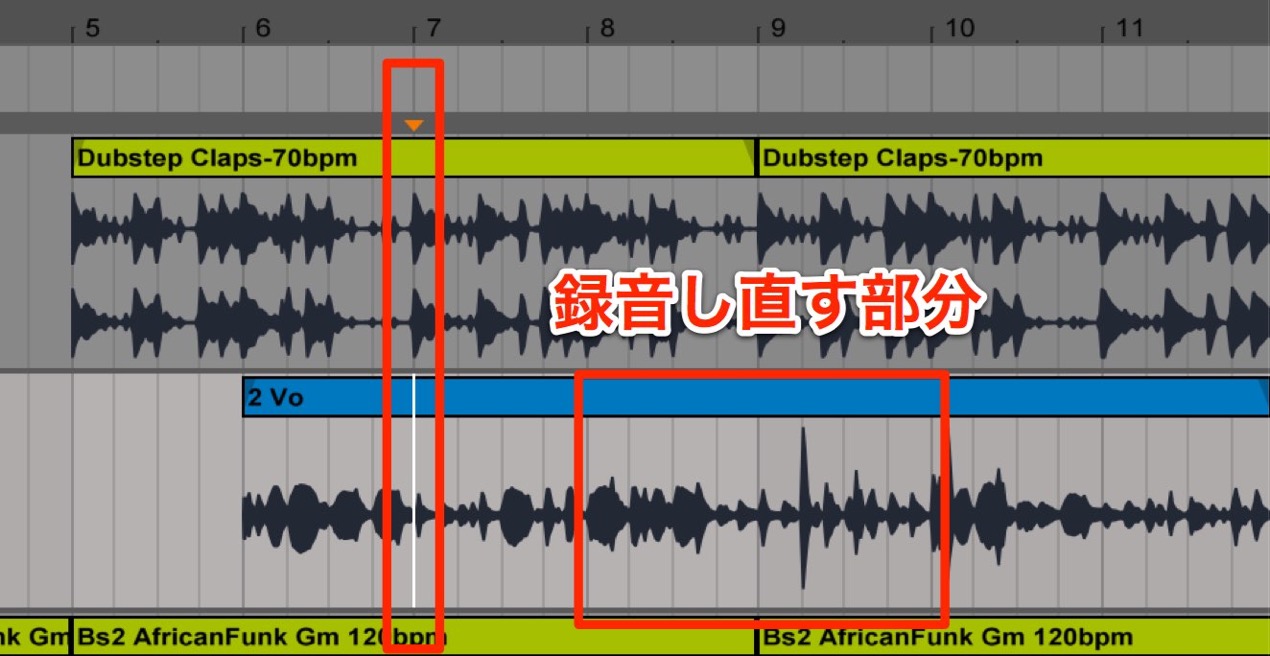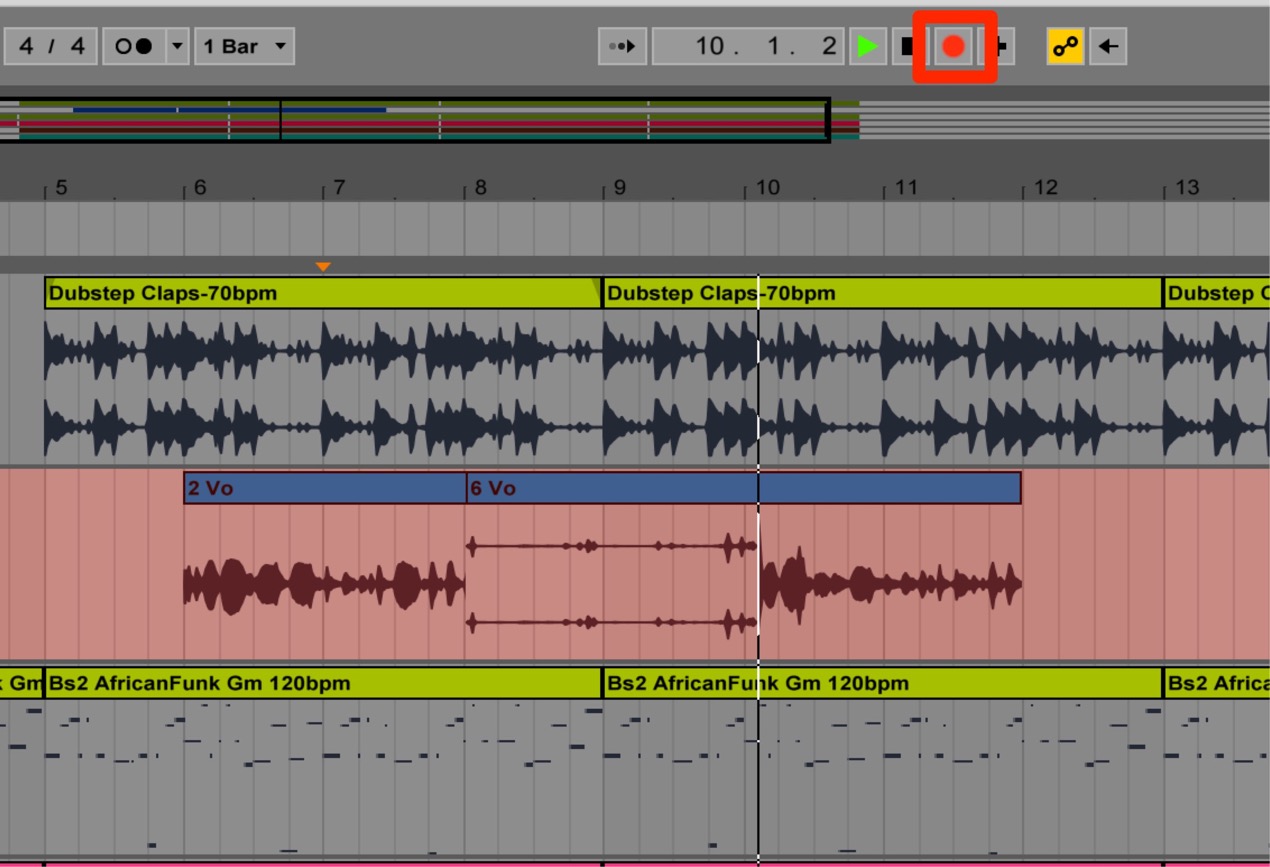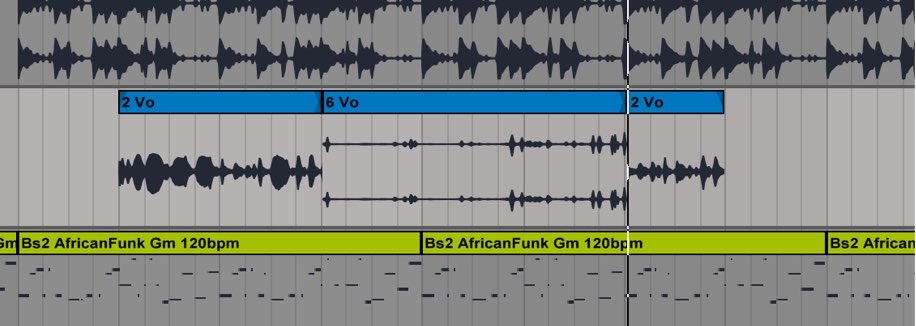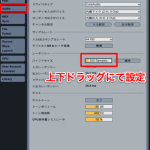パンチインレコーディング Ableton Live 使い方
特定部分をレコーディングする
前項は「オーディオレコーディング」の解説を行ないました。
数小節のループと異なり、
1曲を通してレコーディングするということは、とても難しものです。
「サビの音程が低い」「リズムがズレた」など
もう一度レコーディングし直したい部分もあるかと思います。
そんな要望を叶えてくれるのが「パンチインレコーディング」です。
録音されたテイクの一部分を新たにレコーディングし直すことができます。
パンチインレコーディング方法
前項のレコーディングを理解できていれば問題なく進めることができます。
前項と同様に
レコーディング対象トラックの「レコーディングボタン」をオンにします。
「パンチインレコーディング」を行ないたい箇所は、
「8小節目〜10小節目」の2小節間です。
その少し前に再生ポイントを配置します。
通常通り再生を行ないます。
パンチインレコーディングを行なう「8小節目」が来た所で、
「レコーディングボタン」をクリックし「点灯」させます。
その箇所よりレコーディングが開始されます。
レコーディングが終わった段階で、
再度「レコーディングボタン」をクリックし「消灯」させます。
レコーディングが終了します。
この作業を「パンチアウト」と呼びます。
※上記例は視覚的にわかりやすいよう録音テイクを空白にしています
1人でパンチインレコーディングを行なう場合は?
ここで気になる点が1つ出てくると思います。
「1人でレコーディングを行なう場合、パンチイン/アウトのタイミングが間に合わない」
ということです。
その場合は、
早めにパンチインし、遅めにパンチアウトしてしまって問題ありません。
希望レコーディング範囲より広くレコーディングを行なった後、
クリップの赤囲み部分を「ドラッグ」し調整することで、
パンチイン前/後の演奏範囲を指定することができます。
オーディオ録音の遅れを最適化
このような記事も読まれています
サウンドが一気にリアルに。Guitar Rig 5
ギターアンプを再現するアンプシミュレーター。有名ギターアンプを多数搭載しており、すぐにリアルなサウンドに仕上げることが可能です。ベースアンプも備わっており、エレキ特有のサウンドを簡単に再現することができます。
重厚なギターサウンドを簡単に得るテクニック
ロックに代表される迫力あるバッキングを作成する方法を解説していきます。
ピッチ修正の定番ソフト Melodyne Editor 2
レコーディングしたボーカルを簡単に、そして、細かく修正することが可能です。DNS機能を使用すれば、和音を分析し、そのコードを変更することも可能です。
ボーカル録音のクオリティーを上げる リフレクター
楽曲クオリティを高めるために重要なことはボーカルを高音質でレコーディングすることです。レコーディング時に部屋の反響を防ぐボーカルリフレクターを紹介します。